Файл: Программа Расчет стоимости коммунальных услуг в бухгалтерии домоуправления.doc
ВУЗ: Не указан
Категория: Не указан
Дисциплина: Не указана
Добавлен: 10.11.2023
Просмотров: 45
Скачиваний: 1
ВНИМАНИЕ! Если данный файл нарушает Ваши авторские права, то обязательно сообщите нам.
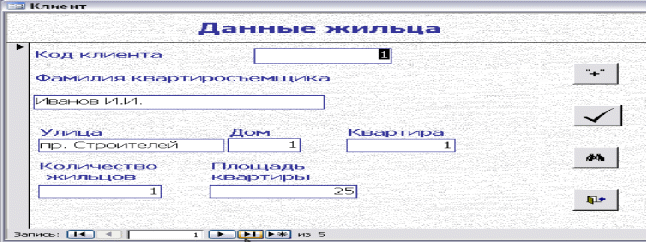
Рисунок 3.24 – Форма «Клиент»
Форма «Оплаченные услуги» - это составная форма, которая используется для ввода потребления и оплаты за услуги. Эта форма является главной по отношению к форме «Для оплаченных услуг». Источник данных – таблица «Клиент». Используемые в форме кнопки:
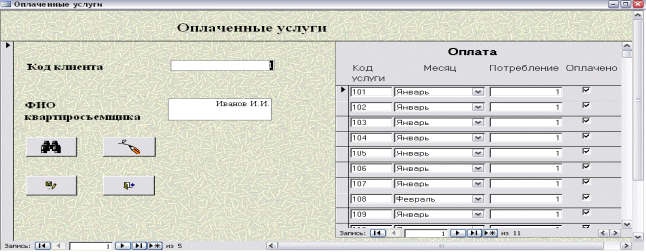
Рисунок 3.25 – Форма «Оплаченные услуги»
Форма «Услуги» - это составная форма, которая используется для ввода данных об услугах и тарифах на них. Эта форма является главной по отношению к форме «Для услуги». Источник данных – таблица «Услуги». Используемые в форме кнопки:
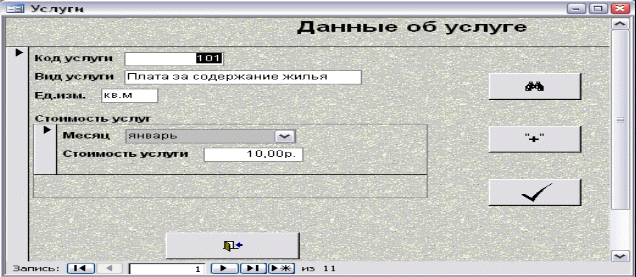
Рисунок 3.26 – Форма «Услуги»
Объект БД «Отчет» является эффективным способом представления данных в виде печатного документа, который по сравнению с формами предоставляет пользователю больше возможностей в изображении и группировании данных, подсчете итоговых значений.
Отчет «Ведомость оплаты». Источник данных – запрос «к отчету-3». Выводит список квартиросъемщиков, адрес и сумму к уплате в месяце.
Отчет «Должники». Источник данных – запрос «к отчету». Выводит список должников, не оплативших коммунальные услуги за месяц.
Отчет «Квитанция». Источник данных – запрос «к отчету-1». Формирует данные для составления и расчета оплаты за коммунальные услуги.
Для просмотра данных архива создан отчет «для архива», позволяющий просмотреть данные архива в виде таблицы. Источник данных – таблица «Старые данные».
Также создана диаграмма для отображения общей стоимости оплаты по квартирам дома в месяце.
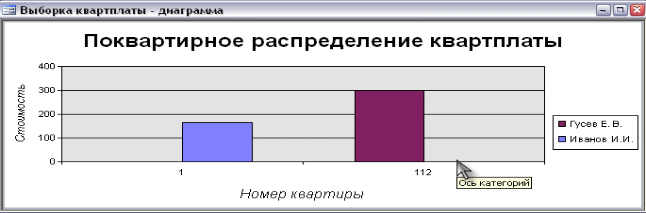
Рисунок 3.27– Диаграмма
Для удобства пользователя были созданы кнопочные формы, связавшие все формы, отчеты и запросы в единое целое.
«Главная форма». Связывает все операции: ввод данных, выполнение запросов просмотр отчетов, составление архива. (см. рисунок )
Форма «Ввод данных» объединяет в себе формы «Оплаченные услуги», «Клиент» и «Услуги». (см. рисунок )
Форма «Выполнение запросов» содержат кнопки выполняемых программой запросов. (см. рисунок )
Форма «Заставка» содержит название программы и ее автора. (см. рисунок ).
Форма «Просмотр отчетов» используется для выбора отчета для просмотра и печати. (см. рисунок )
Форма «Работа с архивом» позволяет вести архивные данные в упорядоченной форме. (см. рисунок )
4. Руководство пользователя
4.1 Назначение и условия применения
База данных предназначена для решения задач приема заказов в ателье:
1)хранение данных о заказчиках, заявках, услугах и ценах на них, информации о надбавках и скидках;
2)вывод в удобной форме данных по следующим запросам пользователя:
- Выборка должников;
- Поиск стоимости услуг в месяце;
- Расчет квартплаты по видам услуг;
- Расчет квартплаты для каждой квартиры
- Выборка квартплаты - диаграмма.
3)автоматизация обработки информации при следующих бизнес-операциях:
-
ежемесячный сбор сведений о потребленных коммунальных услугах (ввод и коррекция данных о количестве потребленных услуг); -
изменение тарифов на коммунальные услуги; -
составление списка должников; -
ежемесячное составление квитанций на оплату коммунальных услуг и итоговой ведомости; -
удаление устаревших данных о использовании услуг (информация об оплаченных услугах за прошедший год должна быть скопирована в архив и удалена из текущей БД).
4)вывод следующих данных на печать:
- Ведомость оплаты за месяц
- Квитанция на оплату
- Список должников.
Для успешной работы системы программы необходимы следующие условия:
-
операционная система Windows XР и выше; -
СУБД Microsoft Access 2003 и выше; -
оперативная память 64 Мб и более; -
принтер формата А4.
4.2 Подготовка к работе
Для установки и работы программы предназначена дискета емкостью 1,44 Мб, которая содержат архивный самораспаковывающийся файл setup.rar.
Чтобы проверить работоспособность базы данных необходимо выполнить следующие действия:
-
загрузить базу данных (автоматически выводится заставка, а затем главная кнопочная форма; -
ввести в любую из таблиц данные, нарушающие наложенные ограничения. Это необходимо для того, чтобы проверить осуществляется ли контроль входных данных; -
ввести необходимые параметры для выполнения запросов и проверить правильность результатов; -
просмотреть все отчеты и проверить выводятся ли они на печать.
При успешном завершении каждой из перечисленных операций система готова к работе.
4.3 Описание операций
После загрузки БД, в главной кнопочной форме необходимо выбрать нужный режим работы, выбирая соответствующий пункт меню:
-
Ввод данных; -
Выполнение запросов; -
Просмотр отчетов; -
Работа с архивом; -
Выход из программы.
Для этого необходимо щелкнуть левой кнопкой мыши на соответствующей кнопке.
При выборе пункта меню «Ввод данных» открывается дополнительное меню, содержащее кнопки выбора пункта ввода данных.
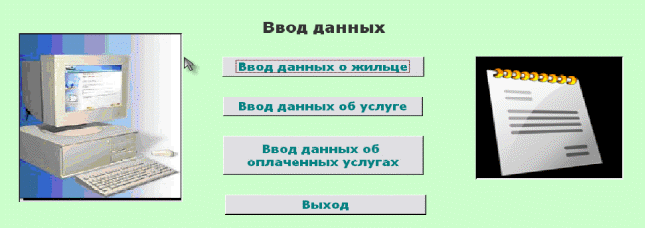
Рисунок 4.1 Форма «Ввод данных»
При нажатии кнопки «Ввод данных о жильце» открывается форма «Данные о жильце», которая обеспечивает ввод и вывод данных о квартиросъемщиках.
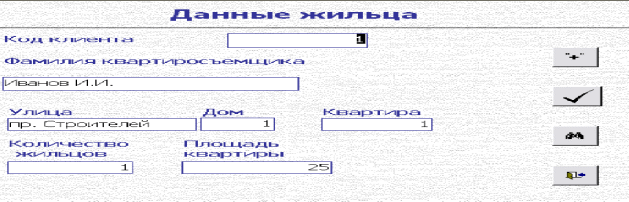
Рисунок 4.2 Форма «Данные жильца»
При нажатии кнопки «Ввод данных об услуге» открывается составная форма «Данные об услуге», которая предназначена для ввода и вывода данных о коммунальных услугах и тарифах на оплату.
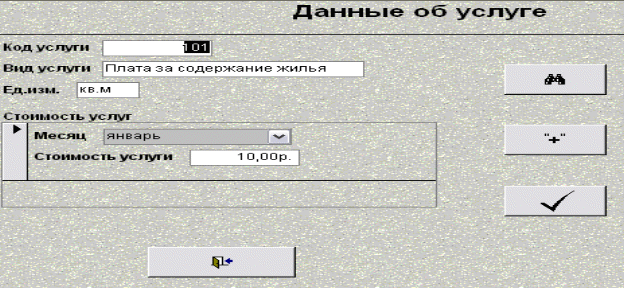
Рисунок 4.3 Форма «Данные об услуге»
При нажатии кнопки «Ввод данных об оплаченных услугах» открывается составная форма «Оплаченные услуги», которая предназначена для занесения данных об оплате за ежемесячное потребление услуг.
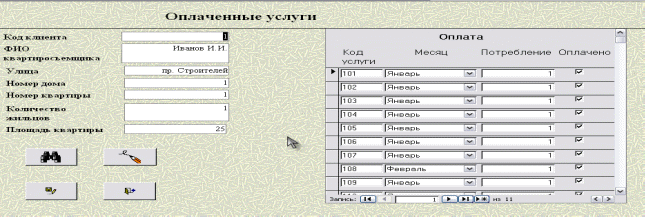
Рисунок 4.4 Форма «оплаченные услуги»
Кнопка «Выход»
При выборе пункта меню «Выполнение запросов» на главной форме открывается форма «Выполнение запросов».
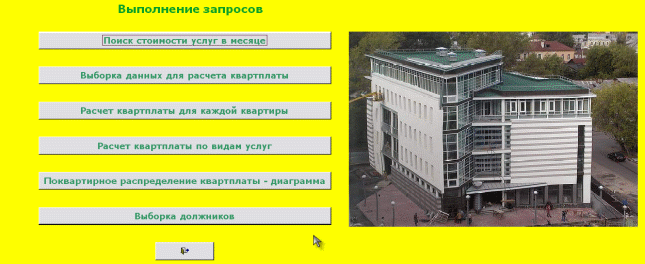
Рисунок 4.5 Форма «Выполнение запросов»
При нажатии кнопки «Поиск услуг в месяце» выводится диалоговое окно для ввода месяца.

Рисунок 4.6 Диалоговое окно для ввода месяца
Затем необходимо ввести название услуги:

Рисунок 4.7 Диалоговое окно для ввода услуги
В результате на экран выведутся данные о тарифе на услугу в заданном месяце.
 Рисунок 4.8 Результат выполнения запроса
Рисунок 4.8 Результат выполнения запросаПри нажатии кнопки «Выборка данных для расчета квартплаты» выводится диалоговое окно для ввода месяца.

Рисунок 4.9 Диалоговое окно для ввода месяца
Для выполнения запроса необходимо ввести название месяца, в котором производится выборка и расчет, и нажать кнопку OK. В результате выполнения запроса на экране появится отчет, содержащий сведения о потреблении и стоимости услуг в месяце по квартирах с сортировкой по улицам и домам.
Выборка данных для расчета квартплаты
 Месяц Январь
Месяц ЯнварьУлица пр. Строителей
Номер дома 1
 Номер квартиры 1
Номер квартиры 1Вид услуги Стоимость услуги Потребление Начислено
Антенна 30,00р. 1 30
Газ 8,00р. 1 8
ГВС 10,00р. 1 10
Канализация 20,00р. 1 20
Лифт 15,00р. 1 15
Отопление 5,00р. 1 5
Очистка 10,00р. 1 10
Плата за ремонт жилья 2,00р. 1 2
Плата за содержание жилья 10,00р. 1 10
Холодная вода 50,00р. 1 50
Улица ул. Лядова
Номер дома 12
 Номер квартиры 5
Номер квартиры 5Вид услуги Стоимость услуги Потребление Начислено
Антенна 30,00р. 1 30
Газ 8,00р. 3 24
ГВС 10,00р. 3 30
Канализация 20,00р. 3 60
Лифт 15,00р. 3 45
Мусоропровод 5,00р. 3 15
Отопление 5,00р. 1 5
Очистка 10,00р. 3 30
Плата за ремонт жилья 2,00р. 1 2
Плата за содержание жилья 10,00р. 1 10
 Холодная вода 50,00р. 3 150
Холодная вода 50,00р. 3 1505 декабря 2006 г. Страница 1 из 1
Рисунок 4.10 Результат выполнения запроса
Нажатие на кнопку «Расчет квартплаты для каждой квартиры» потребует ввода названия улицы, номер дома и номера квартиры квартиросъемщика а также месяца оплаты:
